[Windows] Cách lên lịch, theo dõi tình trạng Mail gửi đi trên Gmail với Email Tracker

Email ngày nay đang đóng một vai trò vô cùng quan trọng và gần như là đã thay thế cho việc viết thư tay. Do đó, việc sử dụng Email đóng một vai trò to lớn trong thời đại 4.0 ngày nay. Tuy nhiên, làm thế nào để có thể theo dõi tình trạng mail gửi đi cũng như lên lịch gửi Email một cách tự động? Unlimited Email Tracker sẽ giúp bạn thực hiện điều này.
Unlimited Email Tracker là một tiện ích mở rộng cho Gmail trên trình duyệt Chrome giúp tự động kiểm tra và thông báo cho người dùng về tình trạng email được gửi đi và lên lịch tự động gửi email đến địa chỉ mà người dùng đã thiết lập trước đó. Bài viết này, mình sẽ hướng dẫn các bạn cài đặt và sử dụng tiện ích này.
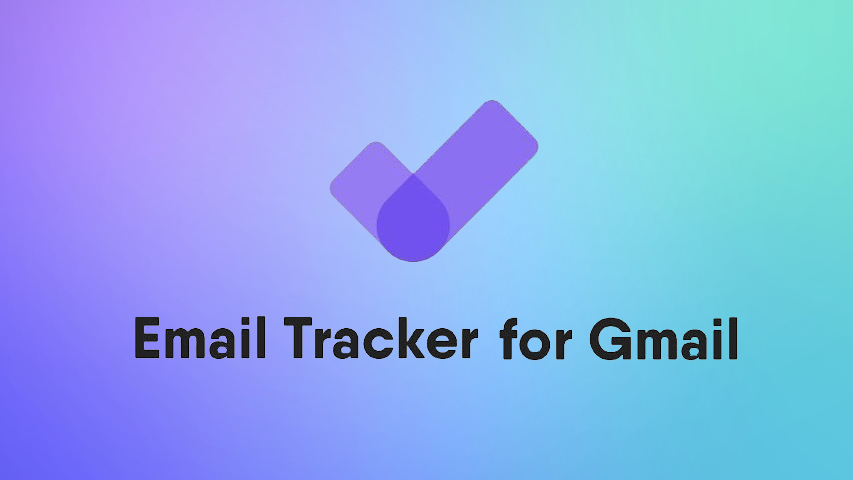
Hướng dẫn cài đặt và sử dụng Unlimited Email Tracker
Bước 1: Bạn truy cập vào tiện ích Unlimited Email Tracker tại đây và chọn Thêm vào Chrome (Add to Chrome). Sau đó, bạn chọn Thêm tiện ích (Add extension)để thêm và sử dụng tiện ích này.
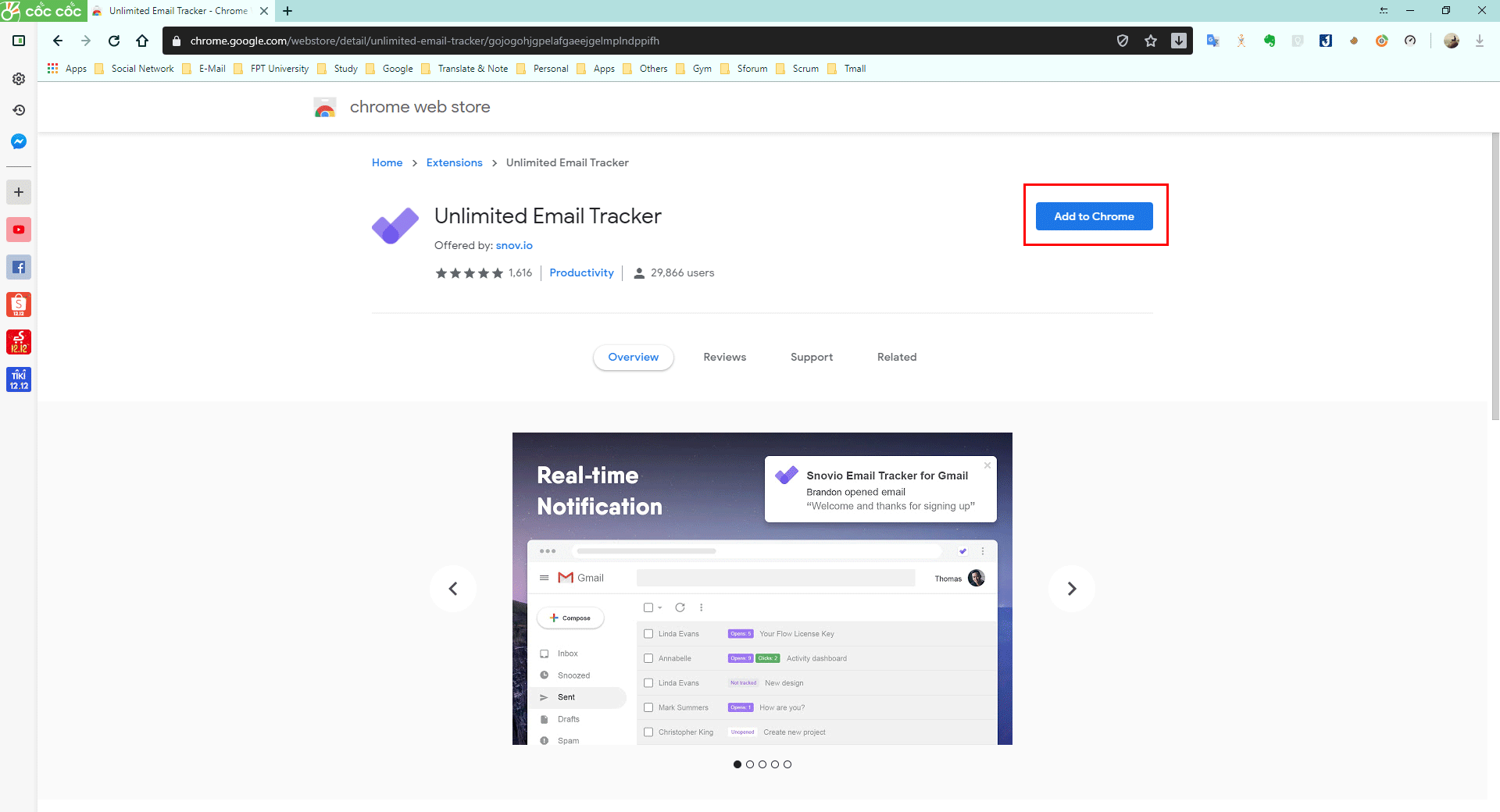
Bước 2: Bạn hãy bật Gmail lên. Khi đó, một giao diện yêu cầu bạn kích hoạt Email Tracker cho địa chỉ Mail của bạn hiện lên, bạn chọn Activate để kích hoạt tiện ích. Khi đó sẽ xuất hiện biểu tượng như hình trên thanh công cụ và giao diện Gmail.
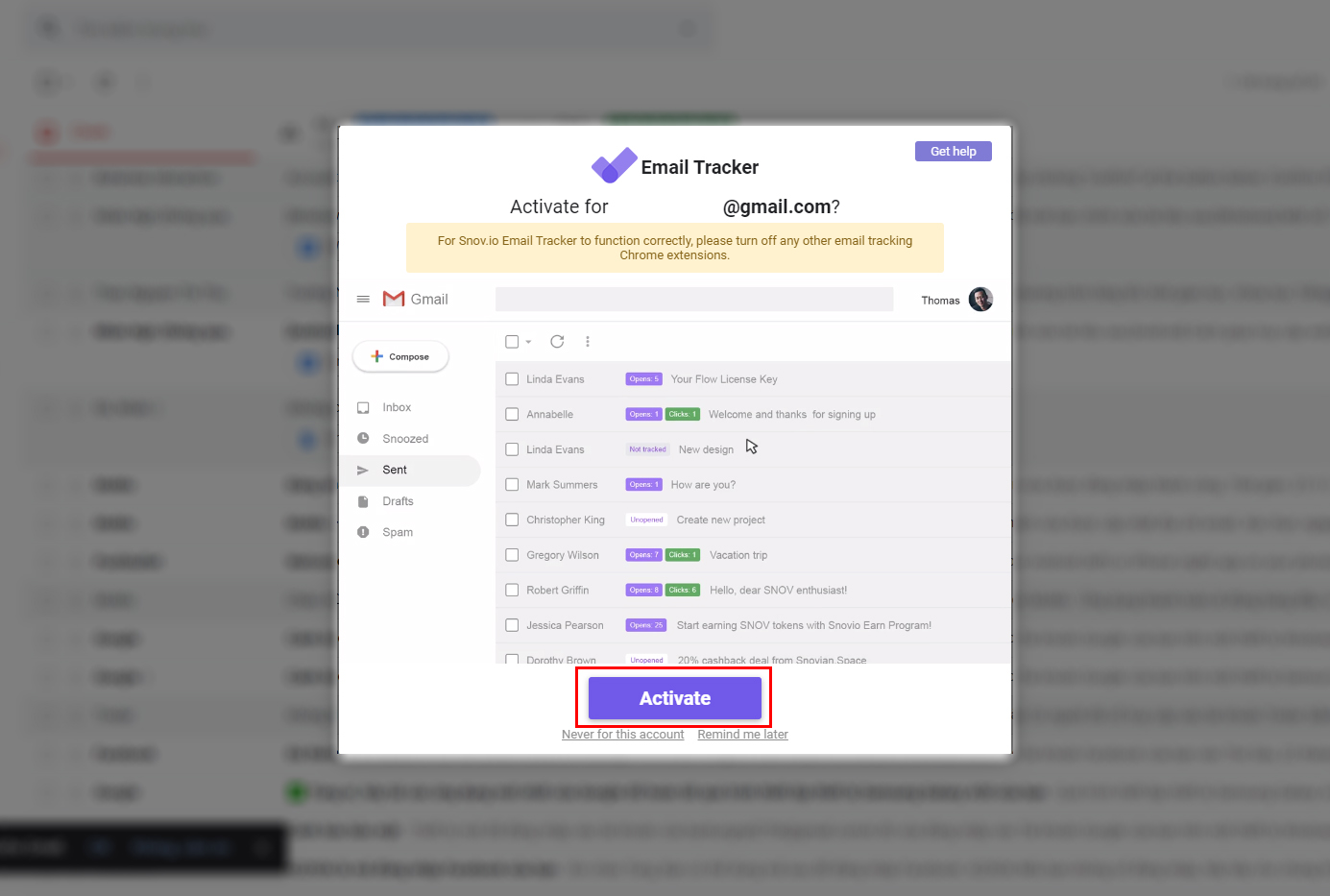
Bước 3: Gmail sẽ được tải lại và khi hoàn tất, bạn sẽ thấy biểu tượng Unlimited Email Tracker xuất hiện trong từng mail.
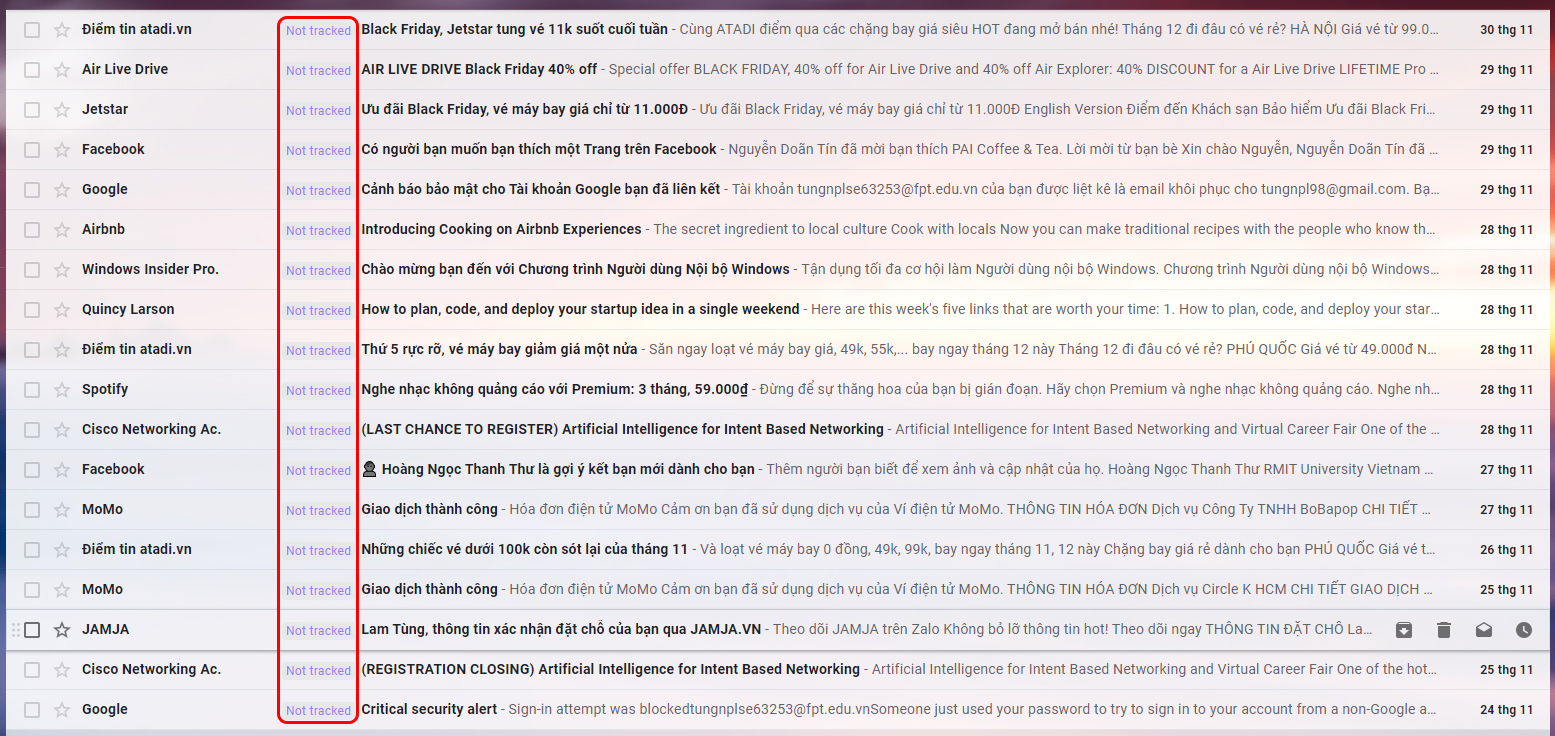 Bước 4: Khi bạn bắt đầu viết Email mới, bạn chọn Soạn thư. Tại hộp thoại soạn Email, bạn sẽ thấy xuất hiện 3 biểu tượng mới như hình.
Bước 4: Khi bạn bắt đầu viết Email mới, bạn chọn Soạn thư. Tại hộp thoại soạn Email, bạn sẽ thấy xuất hiện 3 biểu tượng mới như hình.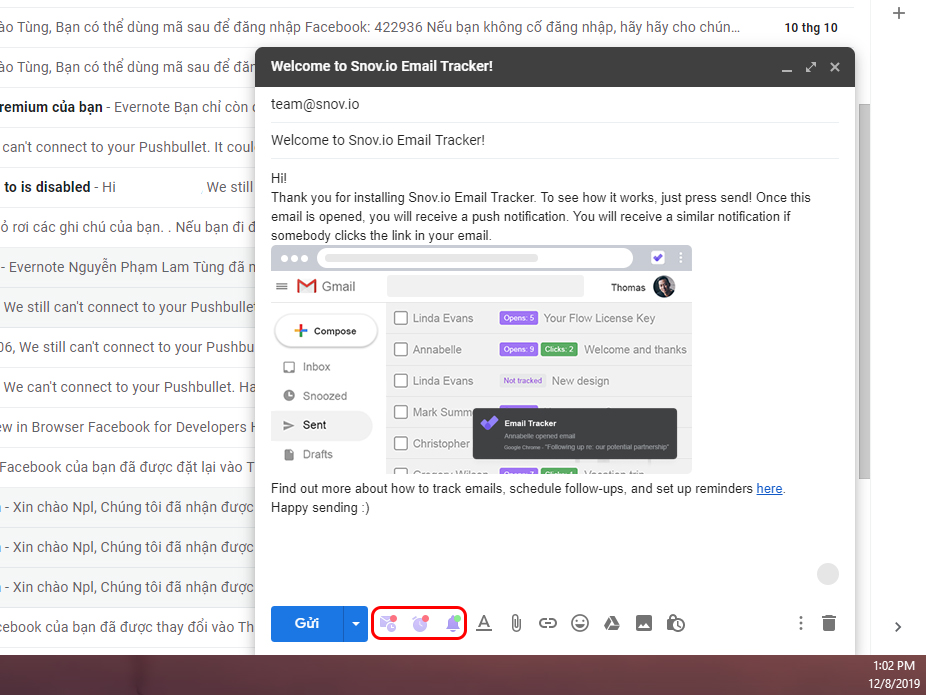
- Send your message at a specific time: thiết lập thời gian gửi email. Bạn sẽ có các khung giờ được gợi ý để chọn hoặc tự chọn thủ công qua lựa chọn At a specific time.
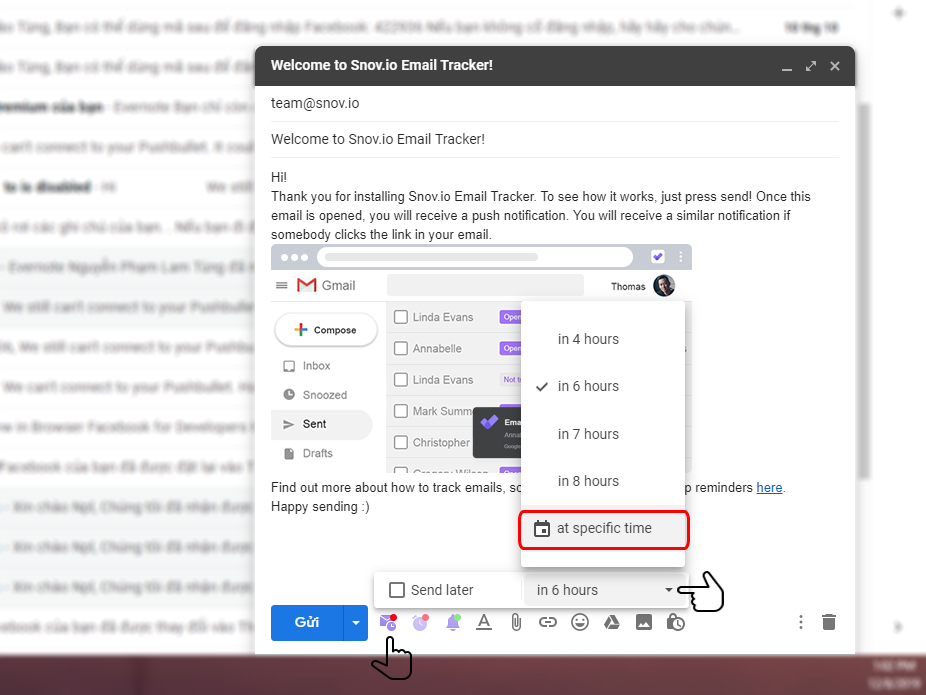
- Set a reminder if your message is not read, receives no link clicks, or gets no replies: Theo dõi và thông báo về tình trạng email đã gửi có được người nhận xem hay chưa.
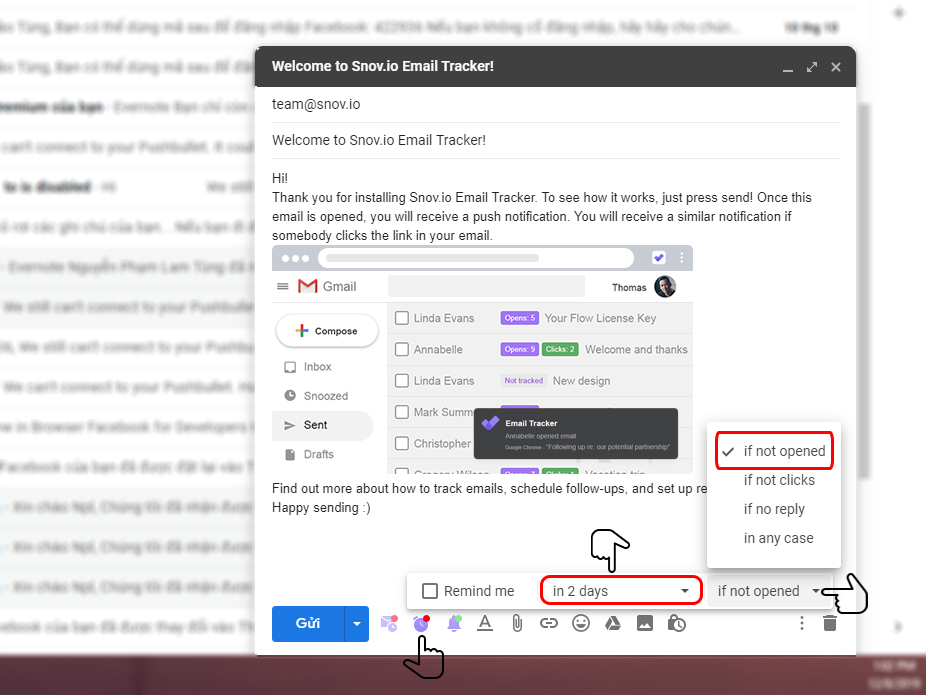
- Disable tracking for this email: Xác nhận theo dõi và thông báo tình trạng email đã gửi đi. Nếu nó là màu xanh thì chức năng này đã được bật cho email, và màu đỏ thì ngược lại.
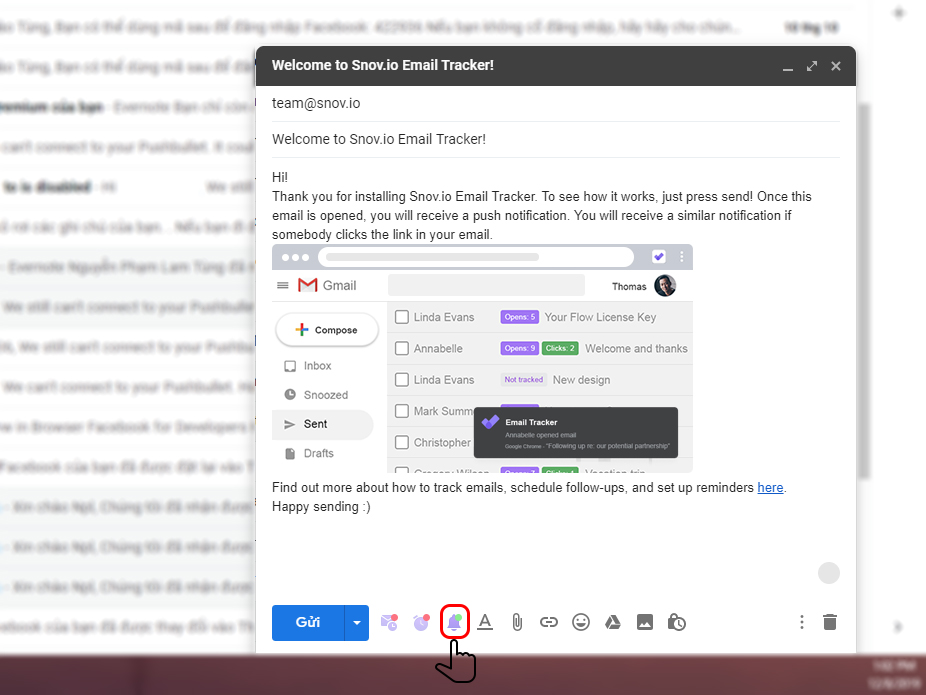
Bước 5: Khi bạn gửi mail, biểu tượng chức năng bạn đã sử dụng cùng trạng thái mail đã được mở hay chưa sẽ hiển thị trên dòng hiển thị Mail.
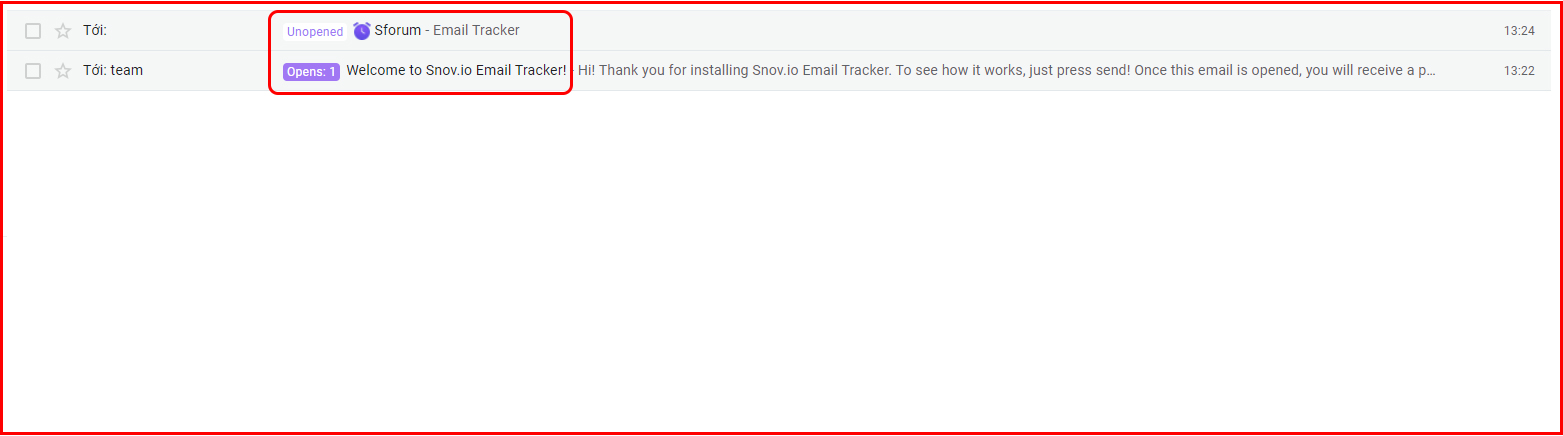
Tạm kêt:
Unlimited Email Tracker là một tiện ích rất hay và đáng để sử dụng đúng không nào? Còn chần chừ gì nữa, các bạn hãy cài đặt và sử dụng tiện ích này ngay bạn nhé! Chúc các bạn thành công.

![[Windows] Cách lên lịch, theo dõi tình trạng Mail gửi đi trên Gmail với Email Tracker [Windows] Cách lên lịch, theo dõi tình trạng Mail gửi đi trên Gmail với Email Tracker](https://cdn-media.sforum.vn/storage/app/media/wp-content/uploads/2019/12/bg.jpg)






Bình luận (0)